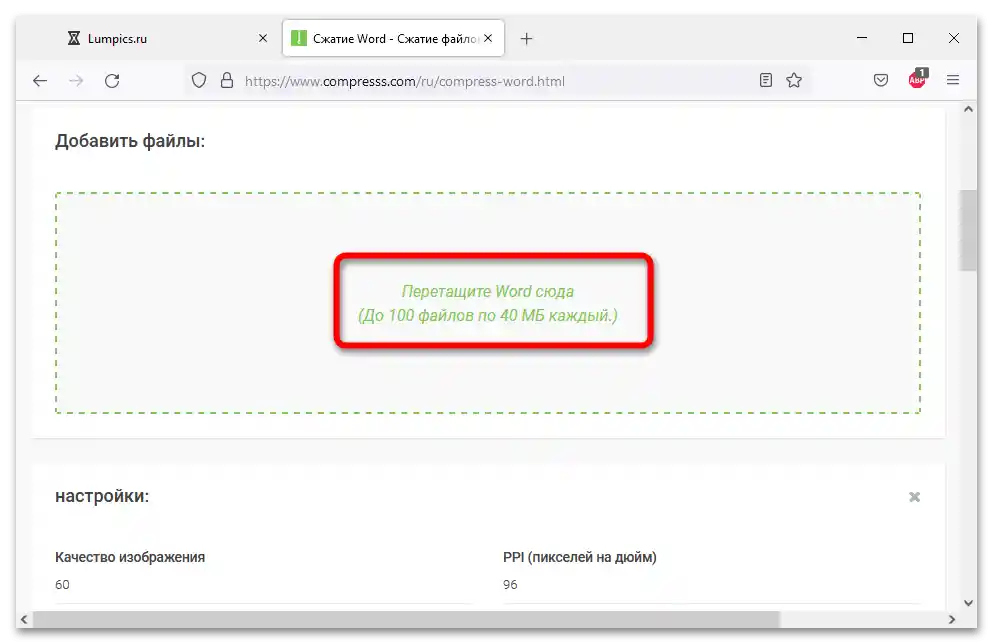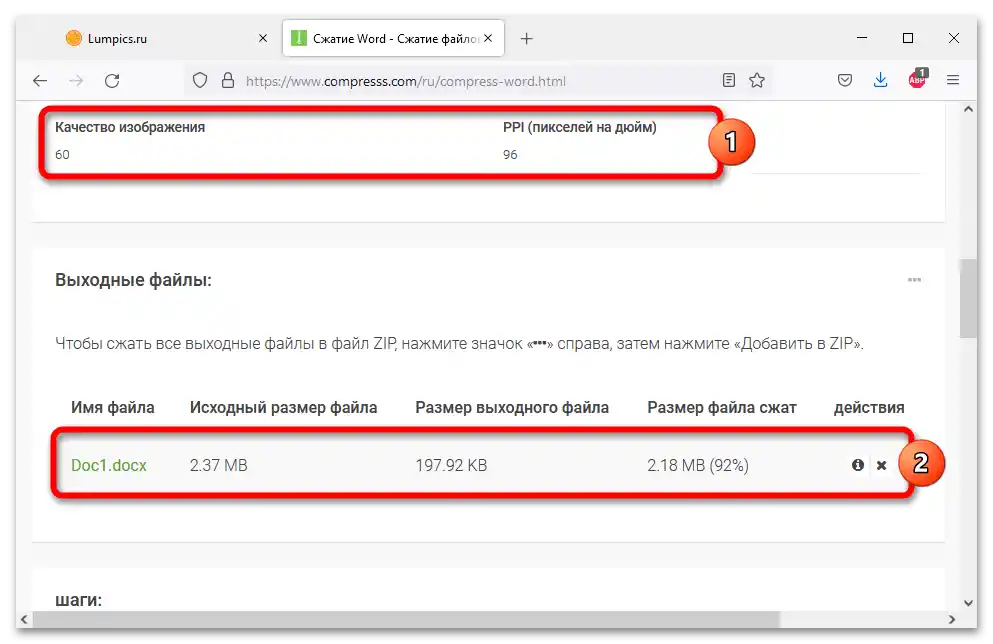Sadržaj:
Metod 1: Kompresija slika
Obim dokumenta Word obično značajno raste ne zbog teksta, već zbog slika. Značajno smanjiti težinu grafičkih fajlova moguće je putem njihove kompresije. Za obradu pojedinačnog elementa izvršite sledeće korake:
- Izaberite potrebnu sliku, pređite na karticu "Format" u gornjem meniju Word-a, u bloku "Izmena" izaberite funkciju "Kompresuj slike".
- U otvorenom prozoru "Kompresija slika" ne menjajte nikakve parametre, kliknite na "OK".
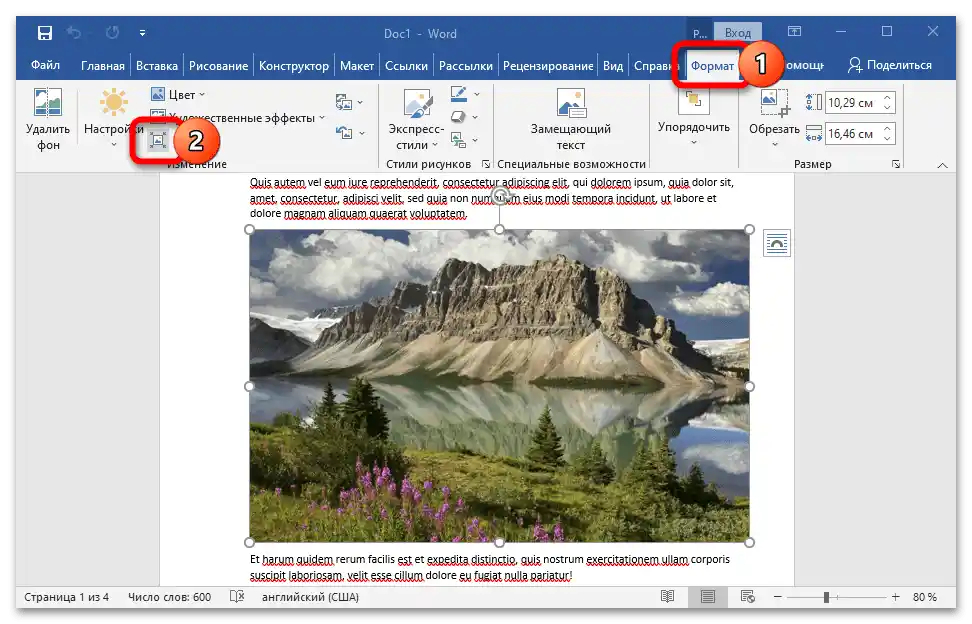
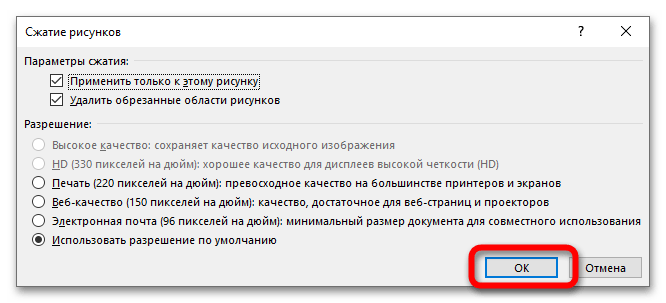
Ako dokument sadrži veliki broj slika, možete ih sve kompresovati odjednom:
- Pređite u meni "Datoteka", kliknite na "Sačuvaj kao", izaberite "Pregled".
- Odredite buduću lokaciju sačuvanog dokumenta, otvorite stavku "Servis". U pojavljivanju liste izaberite "Kompresuj slike", kliknite na "OK".
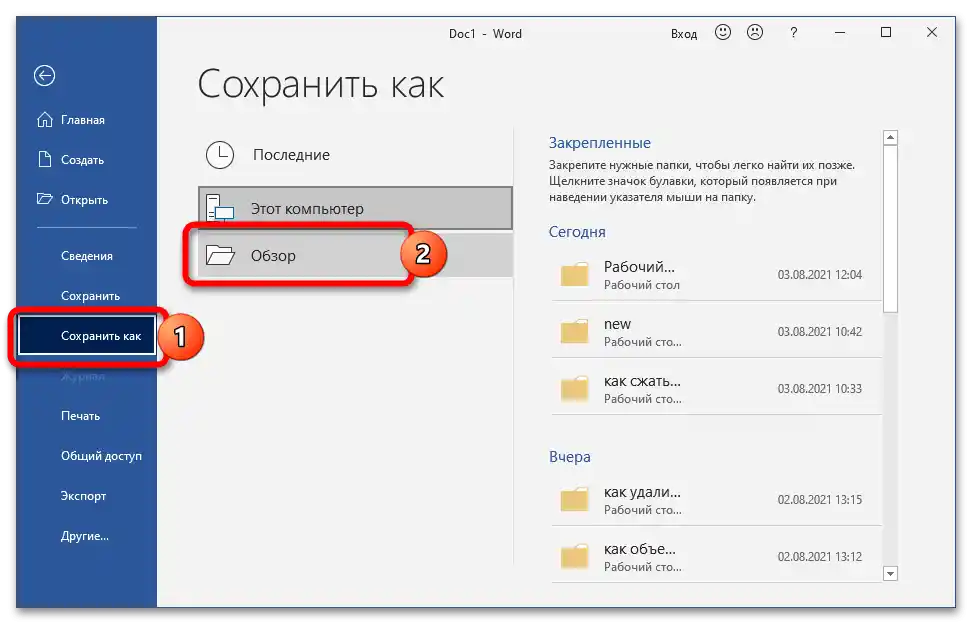
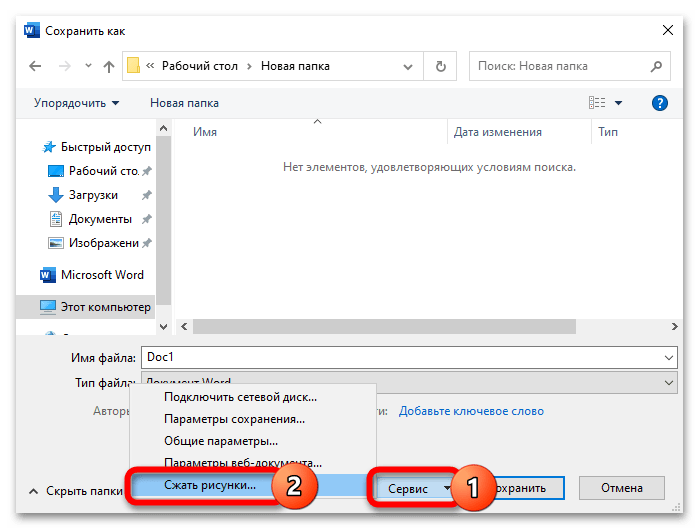
Slike se mogu kompresovati i unapred pomoću specijalnih online servisa – najefikasniji od njih su razmatrani u materijalu ispod.
Detaljnije: Kako smanjiti veličinu slike bez gubitka kvaliteta
Metod 2: Odustajanje od ugradnje fontova
U svaki Word dokument se ugrađuju fontovi koje je koristio autor. To omogućava čitanje i štampanje pomoću tih fontova čak i u situaciji kada oni nisu prisutni u korišćenom sistemu.Odustajanje od njihove implementacije pomoći će smanjenju veličine konačne datoteke:
- U otvorenom dokumentu idite na karticu "Datoteka", otvorite stavku "Opcije".
- Idite na odeljak "Čuvanje", u bloku "Čuvanje kvaliteta prilikom deljenja dokumenta" uklonite kvačicu sa stavke "Ugradnja fontova u datoteku". Ako su u datoteci ugrađeni fontovi i treba ih sačuvati, aktivirajte ugradnju i označite stavku "Ugrađivati samo znakove korišćene u dokumentu".
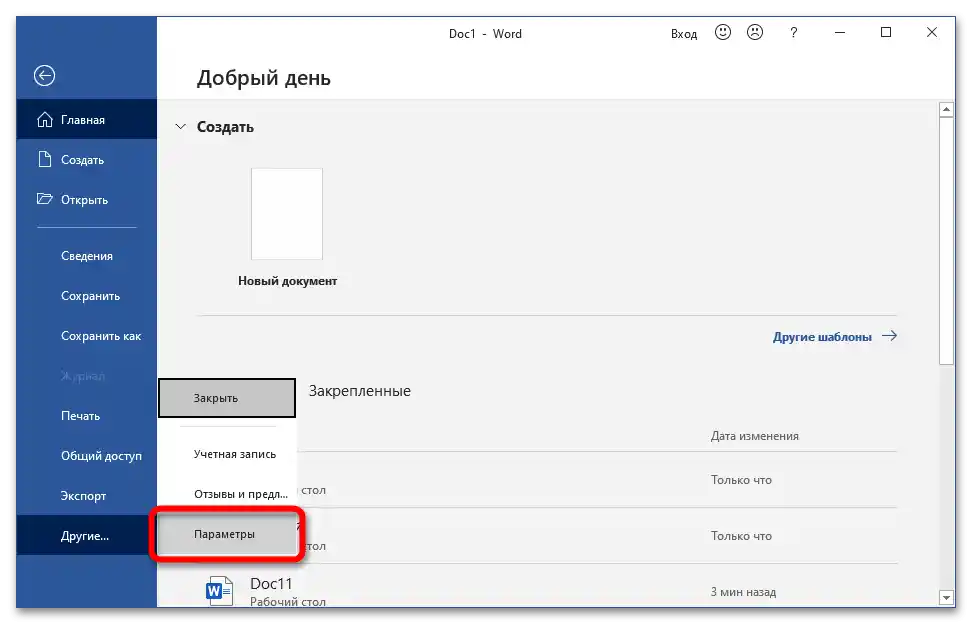
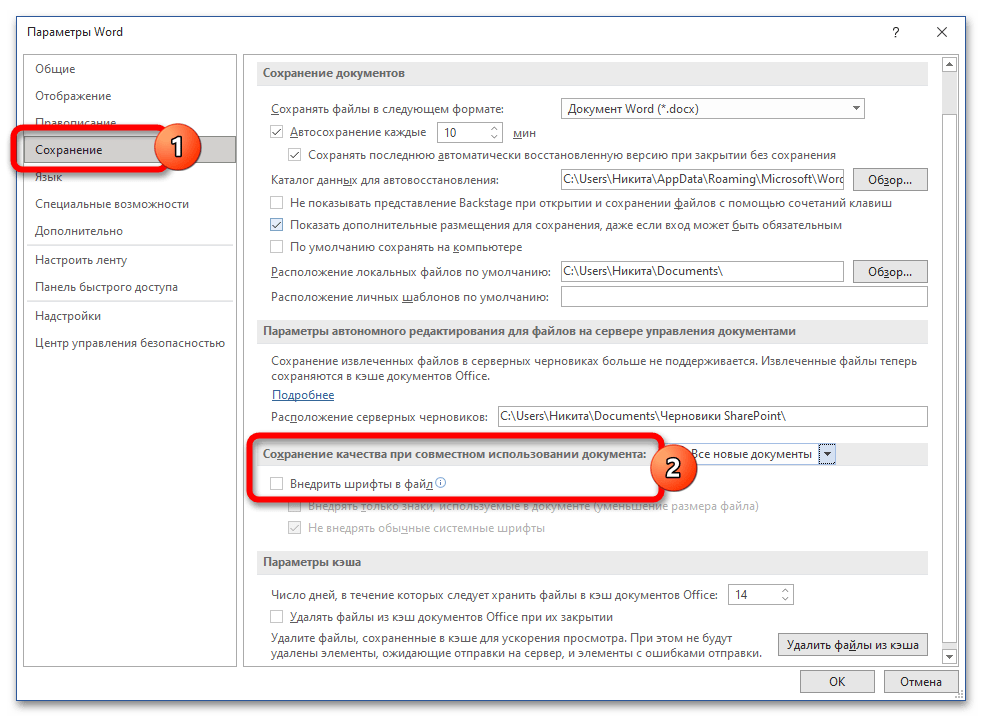
Način 3: Promena formata
U aktuelnim verzijama Word-a po defaultu se koristi format DOCX – ranije se koristio obični DOC. Ista datoteka, sačuvana u DOCX, biće manja od one u DOC. Da biste preformatirali DOC u DOCX bez korišćenja spoljnih servisa, pratite sledeće uputstvo:
- Otvorite DOC, idite na "Datoteka", iskoristite opciju "Izvoz", kliknite na "Promeni tip datoteke" i izaberite prvu dostupnu opciju.
- Kliknite na "Sačuvaj kao", navedite odgovarajuće mesto.
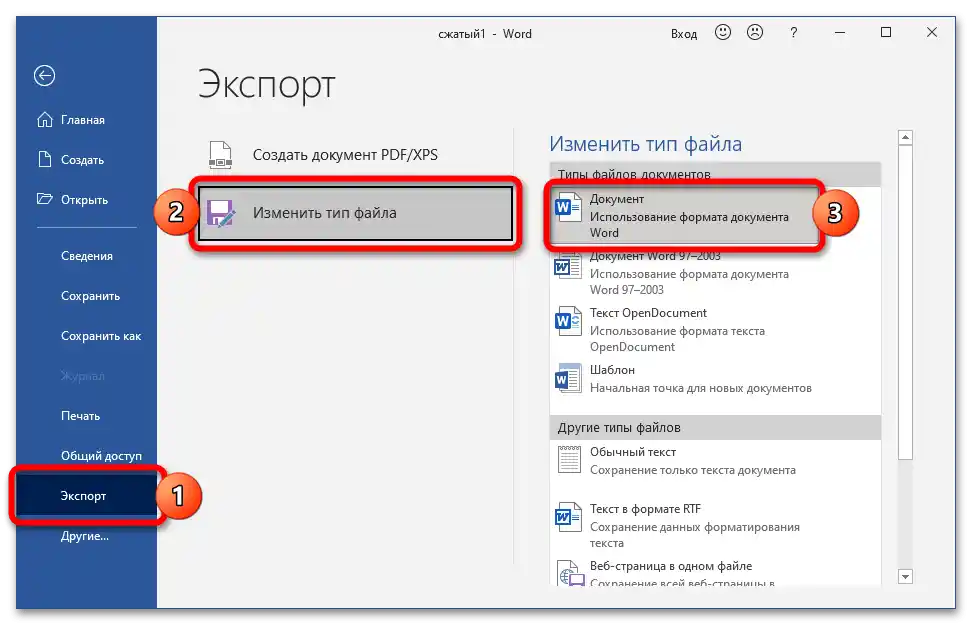
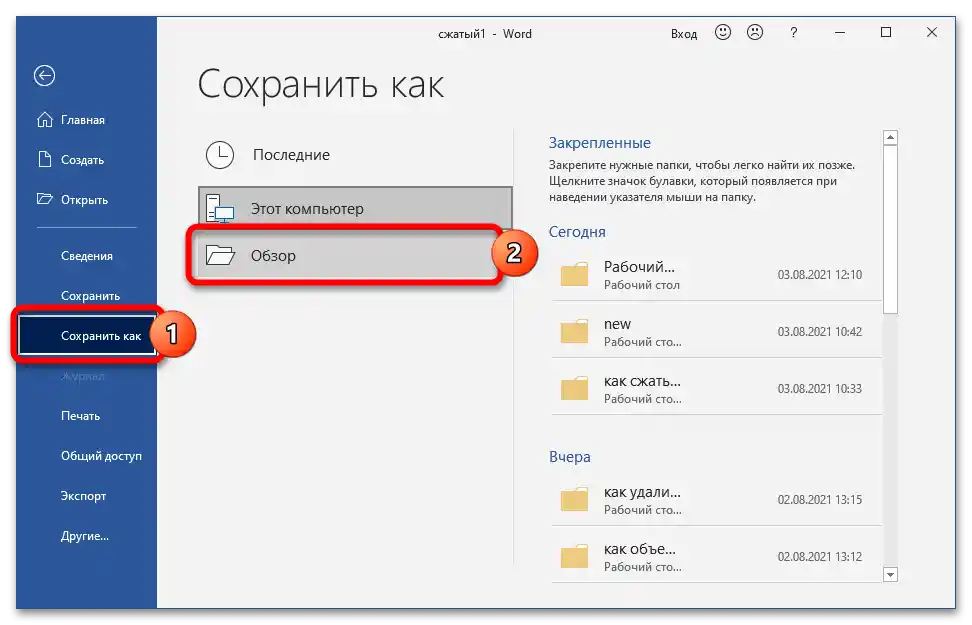
Način 4: Brisanje automatski sačuvanih verzija
Tokom rada sa dokumentom automatski se kreiraju kopije. Brisanjem zastarelih verzija datoteke možete smanjiti njenu veličinu:
- U meniju "Datoteka" proširite odeljak "Informacije", idite na stavku "Upravljanje dokumentom", kliknite na "Obnovi…".
- U pojavljenom prozoru biće prikazane sve nesacuvane kopije – obrišite ih.
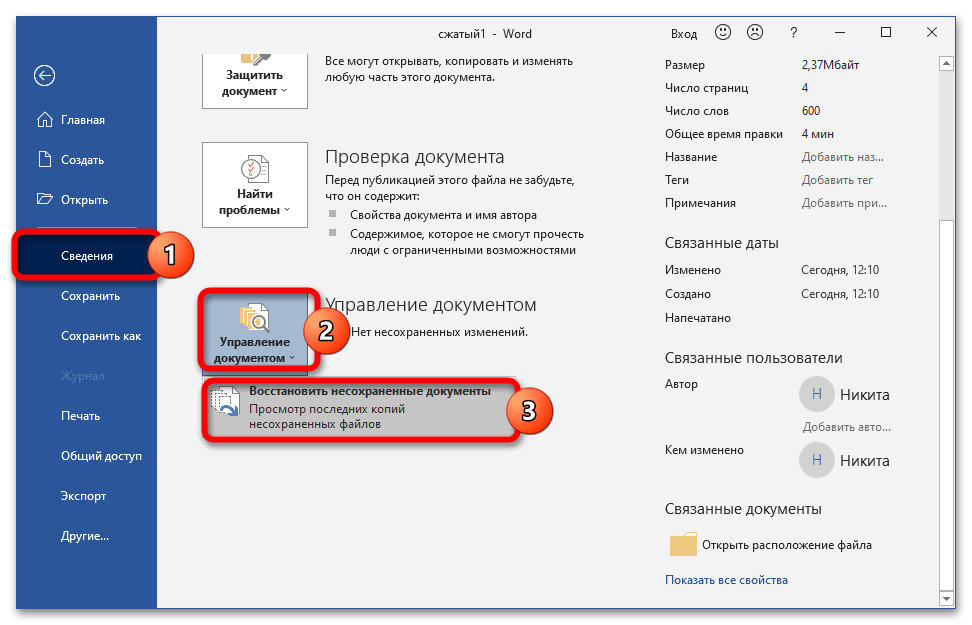
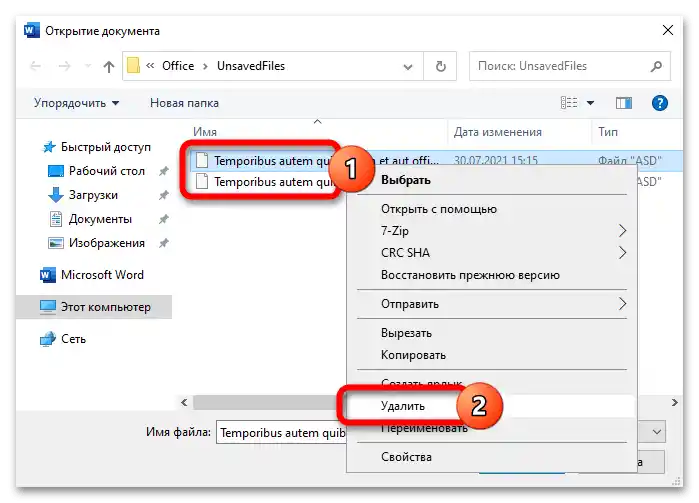
Način 5: Odustajanje od čuvanja miniatura
Word čuva miniaturu obrađene datoteke, korišćene za brzi pregled sadržaja.Odustajanjem od korišćenja ove opcije, može se malo smanjiti veličina objekta:
- U meniju "Fajl" idite na odeljak "Informacije", proširite stavku "Svojstva" i otvorite "Dodatna svojstva".
- Pređite na karticu "Dokument", uklonite kvačicu sa stavke "Čuvati sličice…".
- Iste radnje se izvode prilikom čuvanja – jednostavno deaktivirajte stavku "Čuvati sličice".
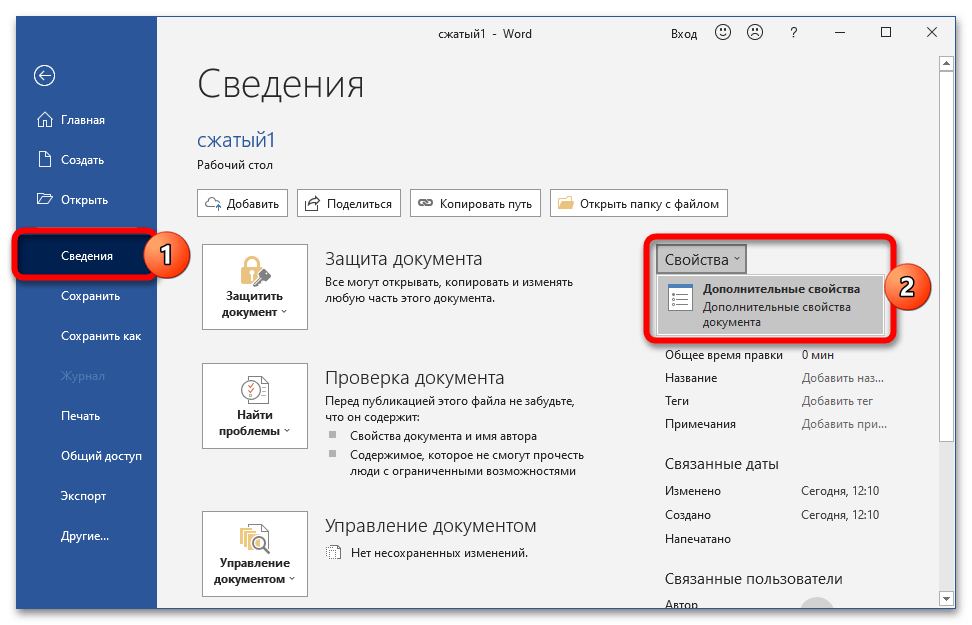
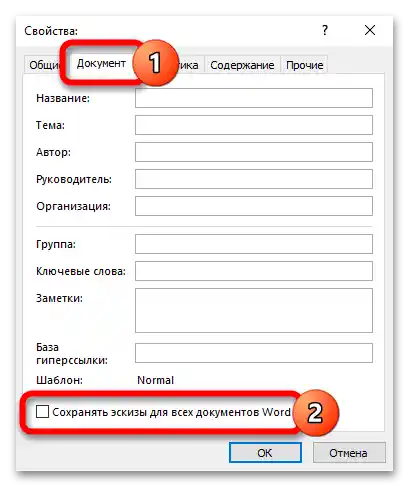
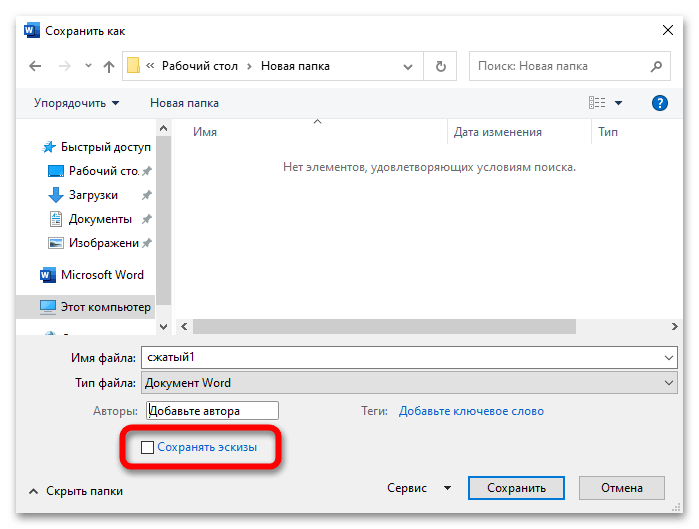
Način 6: Uklanjanje skrivenih podataka
Word čuva informacije o svojstvima fajla – ovi skriveni parametri takođe povećavaju veličinu konačnog fajla. Uklanjanje ličnih podataka ne samo da će uštedeti prostor, već će obezbediti i privatnost prilikom slanja fajlova:
- Idite na "Fajl", otvorite "Informacije". U okviru "Provera dokumenta" iskoristite funkciju "Pronađi probleme" i izaberite opciju "Proveri dokument".
- U otvorenom "Inspektoru" pokrenite proveru i sačekajte rezultate.
- U okviru "Svojstva dokumenta" kliknite na "Ukloni sve".
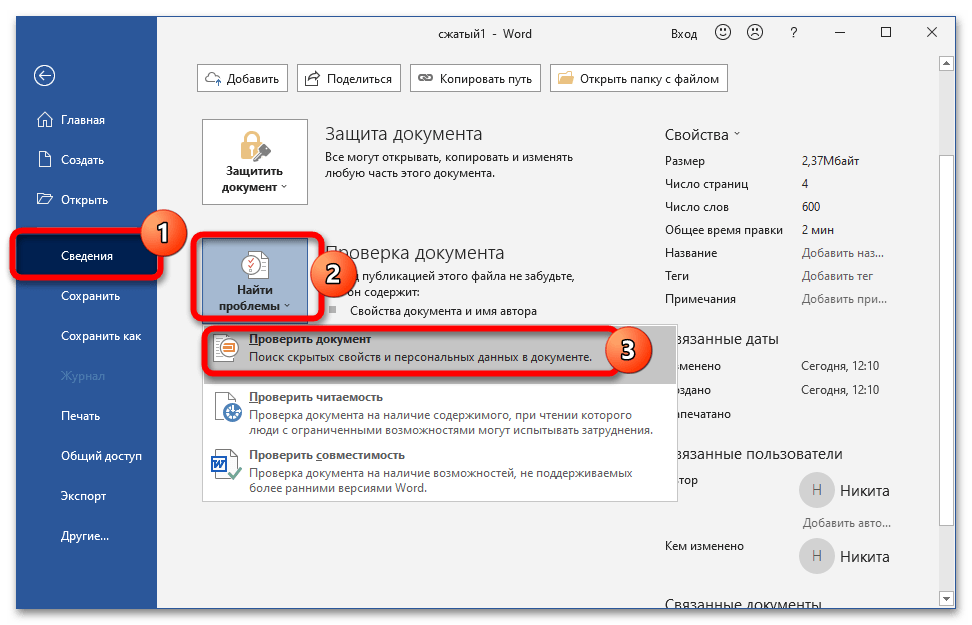
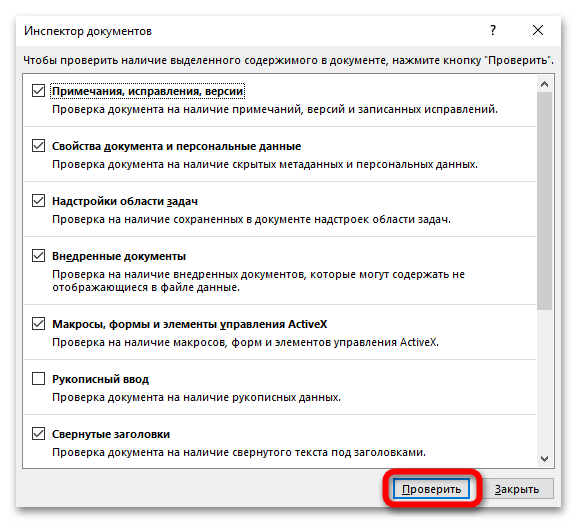
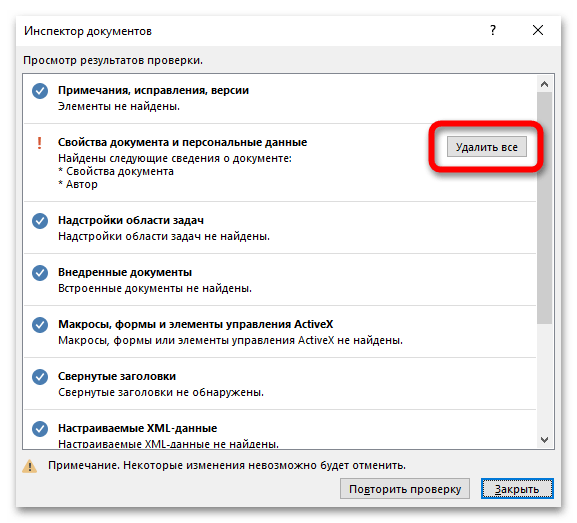
Način 7: Arhiviranje dokumenta
Ako je potrebno da se dokument kompresuje samo za prenos na drugo uređaj, možete koristiti usluge arhivatora.Ako je na računaru već instaliran takav softver, otvorite kontekstualni meni dokumenta i iskoristite stavku "Dodaj u arhivu".
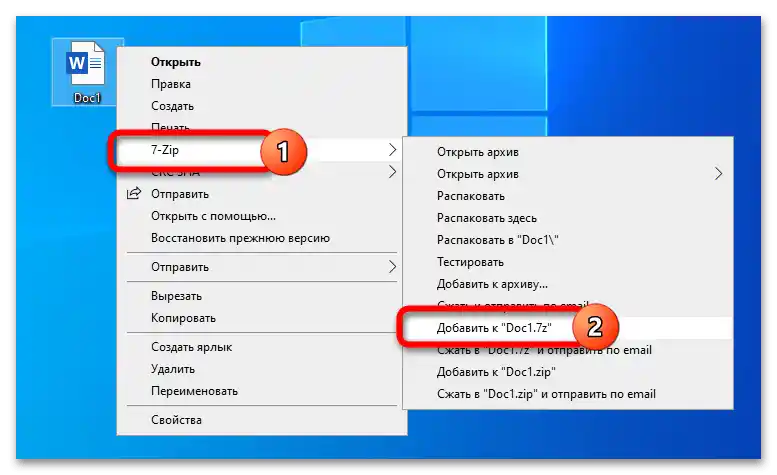
U materijalu ispod razrađen je proces rada sa najpopularnijim arhivatorima.
Detaljnije: Kako maksimalno kompresovati fajl u arhivu
Način 8: Korišćenje online servisa
Ako nemate vremena za izvršenje opisanih radnji, a fajl treba brzo kompresovati, možete koristiti online servise – na primer, Compress.
- Kliknite na područje dodavanja fajlova, sa držanjem tastera Ctrl izaberite do 100 dokumenata za kompresiju.
- Odredite kvalitet slika i gustinu piksela, proverite veličinu izlaznog fajla, kliknite na DOCX za preuzimanje kompresovanog dokumenta.